インデックス促進ツールFetch as Googleの使い方

検索エンジンへのインデックスを促進することができるツール、Fetch as Google(フェッチ アズ グーグル)の使い方について説明していきます。
インデックスが早くなるとサイトにとって良いことが多くなるので、ぜひFetch as Googleを使っていきましょう。
なお、Fetch as Googleを使うには前提としてサイトをウェブマスターツールに登録しておく必要があります。
まだ登録していない場合は、こちらを参考に登録しましょう。
→ウェブマスターツールにサイトを登録する手順
Fetch as Googleとは
Fetch as Googleとは、自サイトのクローリングを要求することができるツールのことで、ウェブマスターツールが持つ機能のうちの一つにあたります。例えば次のようなシーンが使いどころになるでしょう。
- 新しく記事を投稿した
- 過去記事の内容やタイトルを修正した
- サイト名を変更した
- パーマリンクを変更した
- 新しいサイトを立ち上げた
このようにサイトの変更を検索エンジンに早く伝えたい時に使います。
特に新規サイトの立ち上げ初期は、放っておくとなかなかインデックスされないのでよく使います。
Fetch as Googleの使い方
まずウェブマスターツールでFetch as Googleを使いたいサイトを開きます。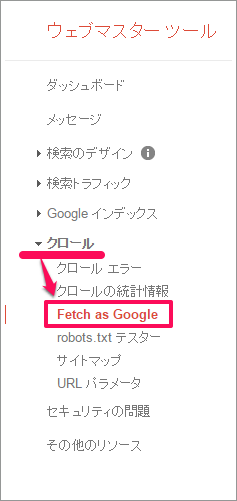
サイドメニューから、「クロール」 → 「Fetch as Google」と開きます。
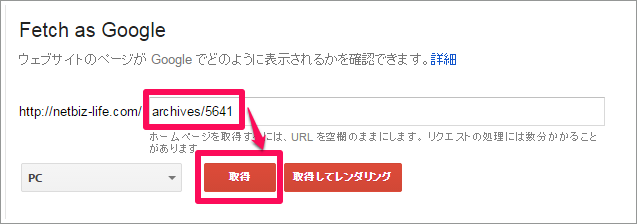
フォームへURLを入力します。
ドメインに続く部分を記述しましょう。
そうしたら「取得」をクリックします。

URLが間違っていると、ステータスに「見つかりませんでした」と表示されます。この場合は入力し直します。

ステータスが「完了」なら準備OKなので、「インデックスに送信」をクリックします。
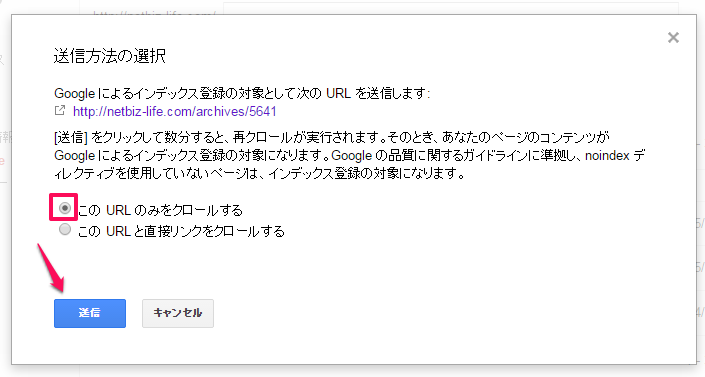
ポップアップでこのような画面が表示されます。
新しい記事を投稿した場合など、単純にひとつのページだけで良い時は「このURLのみをクロールする」を選択します。
「送信」ボタンを押せば完了です。
使用上の注意点
1.リクエストしたからと言って、必ずすぐインデックスされるわけではない
Fetch as Googleは「クローラーを呼ぶためのツール」です。URLがクロールされた後、実際にインデックスされるかどうかは「検索エンジンによって判断される」ので、また別の話になります。
個人的には、インデックスに一週間掛かっていたところが数日になったりと効果を実感していますが、コンテンツの中身が全然無いとかの場合はインデックスされないこともあり得るでしょうね。
2.使用回数に上限がある
Fetch as Googleの使用回数は次のような制限があります。- このURLのみをクロールする → 月に500回まで。
- このURLと直接リンクをクロールする → 月に10回まで。
個人ブログなんかで利用するなら十分事足りる範囲だと思います。
この回数制限はウェブマスターツールのアカウントごとになるので、これでも足りないくらい記事を投稿する場合は新たにアカウントを作った方が良いかもしれません。
Fetch as Google以外でインデックスを促進するには
インデックスを早くするには、Fetch as Google以外にも次のような方法があります。- SNSの利用
- プラグインPubSubHubbub
- Pingの送信
- 継続的な記事の更新
これらとFetch as Googleを併用して、複合的に「記事を投稿した」という情報を発信していくと、クローラーを呼びこむ可能性を高めていくことができます。
参考→早くインデックスさせる方法は?
























